9 корисних савета како да користите Гоогле преводилац
Гугл преводилац је изузетно корисна алатка(Google Translate is an extremely useful tool) за превођење речи и реченица са једног језика на други. Подржава бројне језике из целог света и можете да користите ову услугу превођења на свом иПхоне-у, иПад-у, Андроид(Android) -у и другим уређајима.
Ако сте користили апликацију, вероватно сте је користили само за гласовне преводе. Он заправо може учинити много више од тога и потребно је да научите неке од ових савета о томе како да ефикасно користите Гоогле преводилац .(Google Translate)

Преузмите преводе за употребу ван мреже(Download Translations For Offline Use)
Можете да користите Гоогле преводилац(Google Translate) да преузмете различите језике на свој уређај тако да можете да преводите и ван мреже. Ово је заиста згодна функција јер вам помаже да преводите језике чак и када немате интернет(Internet) везу.
Ова функција помаже апликацији да функционише чак и у земљама у којима је из неког разлога блокирана(where it’s blocked for some reason) .
- Покрените апликацију Гоогле преводилац(Google Translate) на свом уређају.
- Додирните икону хамбургера у горњем левом углу.

- Изаберите опцију која каже Превођење ван мреже(Offline translation) .

- На следећем екрану видећете листу језика које можете да преузмете на свој уређај за коришћење ван мреже. Додирните икону за преузимање поред језика који желите да преузмете.
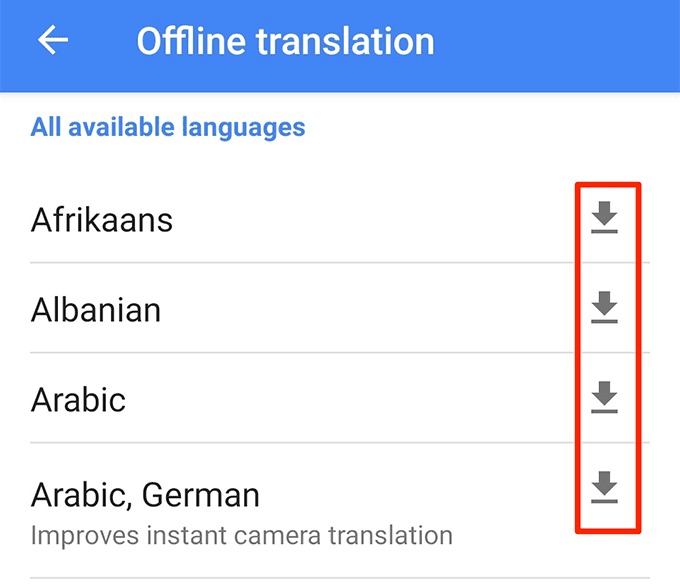
- Сада можете да обављате преводе на језицима које сте преузели без интернета(Internet) .
Користите режим разговора да бисте преводили без муке(Use Conversation Mode To Translate Without Hassle)
Режим разговора(Conversation) вам омогућава да преведете гласовне уносе без потребе да додирнете било коју опцију. Када отворите овај режим, ви и друга страна само треба да разговарате као и иначе, а Гоогле преводилац(Google Translate) ће превести ваше разговоре(translate your conversations) у реалном времену.
- Отворите апликацију Гоогле преводилац(Google Translate) .
- Додирните опцију Разговор .(Conversation)

- Додирните Ауто(Auto) у средини и Гоогле преводилац(Google Translate) ће аутоматски идентификовати језике који се говоре.

- Ви и ваш партнер можете да почнете да разговарате и видећете преводе у реалном времену на свом екрану.

- Можете да пребаците преводе у ручни режим додиром на икону микрофона у левом и десном углу екрана.
Како Гоогле преводити слике(How To Google Translate Images)
Један од заиста корисних савета за Гоогле преводилац(Google Translate) је коришћење функције визуелног превода(visual translations feature) . Можете да усмерите камеру ка нечему и апликација Гоогле преводилац(Google Translate) ће превести текст на тој слици за вас у реалном времену. Ово не захтева да унесете стране знакове у апликацију.
- Приступите апликацији Гоогле преводилац(Google Translate) .
- Додирните опцију Камера .(Camera)

- Усмерите камеру на стране знакове које желите да преведете и она ће то одмах превести на вашем екрану.
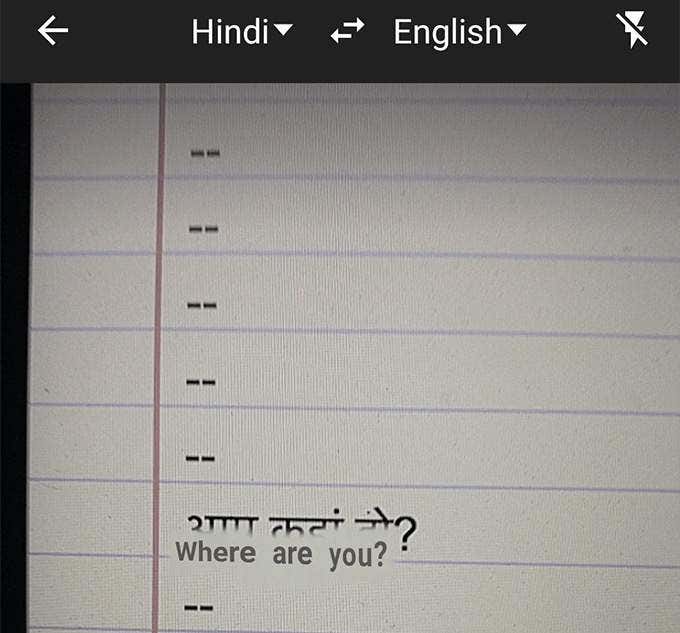
- Ако желите да добијете преводе за одређене ставке у оквиру камере, додирните Скенирај(Scan) на дну и пустите да Гоогле преводилац(Google Translate) скенира вашу слику.
- Додирните(Tap) реч и она ће бити преведена на вашем екрану.

- Ако сте на свом телефону сачували фотографију страног текста, можете да додирнете Увези(Import) на дну да бисте је увезли и превели у апликацију Гоогле преводилац(Google Translate) .

Сачувајте преводе да бисте им касније приступили(Save Translations To Access Them Later)
Можете да користите Гоогле преводилац(Google Translate) да сачувате своје омиљене речи и фразе како бисте им касније могли брзо приступити. На овај начин можете да направите свој мали речник који даје преводе за ваше изабране речи и фразе.
- Покрените апликацију Гоогле преводилац(Google Translate) .
- Видећете своју историју превода. Прођите кроз њега и додирните икону звездице за преводе које желите да сачувате.

- Да бисте приступили сачуваним преводима, додирните икону хамбургера и изаберите Зборник израза(Phrasebook) .
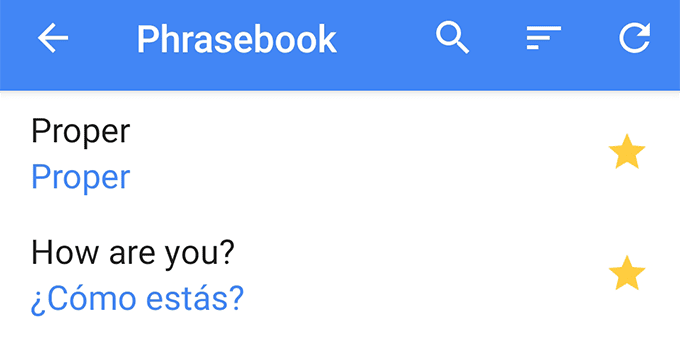
Нека ваши преводи буду на целом екрану(Make Your Translations Go Full-Screen)
Ако особа којој желите да прикажете превод Гоогле(Google Translate) преводиоца има проблема са видом(has vision problems) , можете да натерате да се ваши Гоогле(Google) преводи појављују на целом екрану на вашем уређају. Тако ће се текст појавити у знатно већој величини и већина људи ће моћи да га прочита.
- Обавите превод у Гоогле преводиоцу(Google Translate) .
- Додирните три тачке у одељку преведеног текста и изаберите Цео екран(Fullscreen) .

- Ваш преведени текст ће сада покрити цео екран.

Пишите у Гоогле преводилац(Write To Google Translate)
Не морате нужно да куцате текст да бисте га превели. Можете да користите Гоогле преводилац(Google Translate) да пишете речи (рукопис)(write words (handwriting)) да бисте своје речи и реченице превели на језик који сте изабрали.
Ово може бити од користи када је неко више навикнут на писање руком него на куцање текста.
- Отворите апликацију Гоогле преводилац(Google Translate) и додирните икону оловке поред места где куцате текст.

- Напишите свој текст у одељку Пишите овде(Write here) .
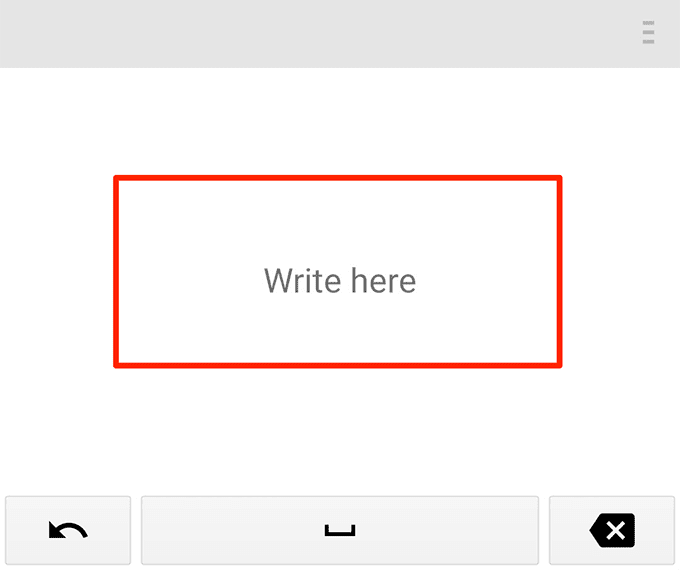
- Видећете превод свог руком писаног текста на врху екрана.

Користите Гоогле преводилац као речник(Use Google Translate As a Dictionary)
Ако имате Гоогле преводилац(Translate) на свом уређају, не треба вам речник. То је зато што ова апликација може да вам донесе дефиниције за ваше речи(bring you definitions for your words) на истом интерфејсу за превод.
То је мање позната, али изузетно корисна карактеристика ове апликације.
- Додирните свој изворни језик и изаберите опцију Откриј језик .(Detect Language )

- Изаберите енглески(English) као циљни језик да бисте добили дефиниције речи на енглеском језику.

- Унесите реч и дозволите апликацији да је преведе за вас.
- Видећете одељак означен као Дефиниције(Definitions) одмах испод оквира за превод. Ту се приказује речничко значење ваше откуцане речи.

Блокирајте увредљиве речи(Block Offensive Words)
Ако желите да задржите увредљиве речи(keep offensive words) у својим преводима, то можете учинити тако што ћете искључити опцију у апликацији Гоогле преводилац(Google Translate) на својим уређајима.
- Покрените апликацију и додирните икону хамбургера.
- Изаберите Подешавања(Settings) међу опцијама доступним на екрану.

- Додирните Унос говора(Speech input) на следећем екрану.

- Укључите опцију Блокирај увредљиве речи .(Block offensive words)

Избришите историју превода(Delete Translation History)
Гоогле преводилац(Google Translate) чува историју ваших превода и можете да је видите кад год желите у апликацији. Ако не желите да неко приступа овој историји, можете да је обришете(you can clear it) на свом телефону.
- Покрените апликацију и додирните икону хамбургера у горњем левом углу.
- Изаберите Подешавања(Settings) на следећем екрану.

- Додирните Обриши историју(Clear History) на дну.
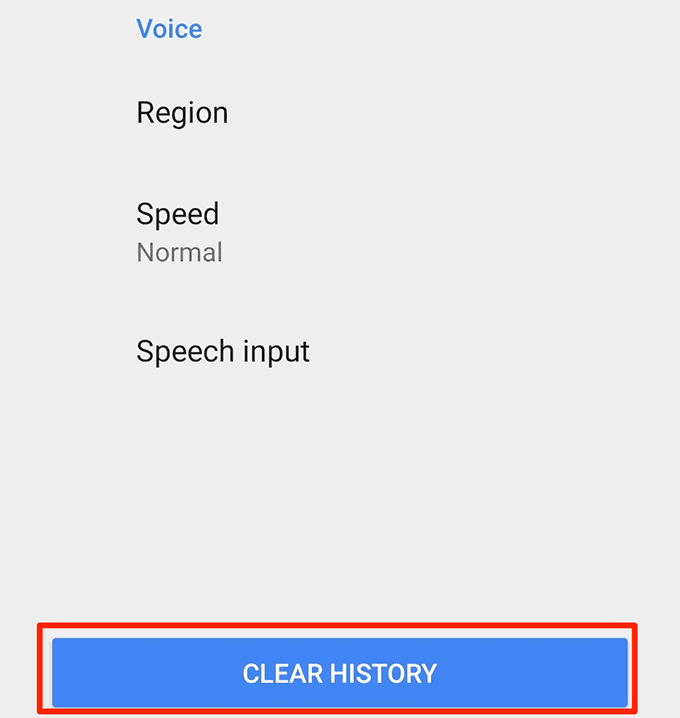
- Изаберите Да(Yes) у одзивнику који се појављује на екрану да бисте избрисали историју превода.

Имате ли још неке савете о томе како да користите Гоогле преводилац(Google Translate) ? Обавестите нас у коментарима испод.
Related posts
Како се користи Гоогле календар: 10 професионалних савета
8 савета за Гоогле претрагу: Увек пронађите оно што тражите
6 напредних савета за Гоогле диск за које можда нисте знали
10 најбољих савета и употреба Гоогле помоћника за лакши живот
10 Гоогле Кееп савета и трикова да будете продуктивнији ученик
Како да поправите Гмаил када не прима е-пошту
Како отказати или паузирати ИоуТубе Премиум претплату
Како да користите Гоогле породични календар да ваша породица буде на време
Како да избришете ИоуТубе историју и активност претраге
Како да извезете и увезете Цхроме обележиваче
Како да видите историју претраге у Гоогле мапама
Како се користи Гоогле Таскс – Водич за почетак
Како опозвати слање е-поште у Гмаил-у
Шта је Гоогле апликација и како је користити
Како да поправите грешке ССЛ безбедносног сертификата у Цхроме-у
Недостаје виџет траке за Гоогле претрагу? Како то вратити на Андроид
Можете ли да избришете све е-поруке из Гмаил-а одједном?
Како уметнути потпис у Гоогле документе
Како сортирати или филтрирати по боји у Гоогле табелама
Како користити више заустављања у Гоогле мапама
